Öffnen eines Windows-Programms
Ein Windows-Programm zu öffnen ist so einfach wie das Öffnen einer Mac-Anwendung. Im Folgenden werden einige Methoden aufgelistet, um Windows-Programme zu öffnen:
- Über den Ordner Windows Applications“ im Dock
- Über Windows Startmenü
- Über OS X Finder
- Über das Dock
- Über die Spotlight-Suche
- Über das Launchpad (sofern Sie OS X Lion oder aktueller nutzen)
Hinweis:
Alle Windows-Programmsymbole sind leicht am Parallels Desktop-Symbol
![]() in deren rechter unterer Ecke der Programmsymbole zu erkennen.
in deren rechter unterer Ecke der Programmsymbole zu erkennen.
Der Ordner Windows Applications“
Dieser Ordner ist über das OS X Dock erreichbar und enthält alle Ihre Windows Programme. Wenn Sie weitere Programme installieren, werden sie automatisch hinzugefügt.
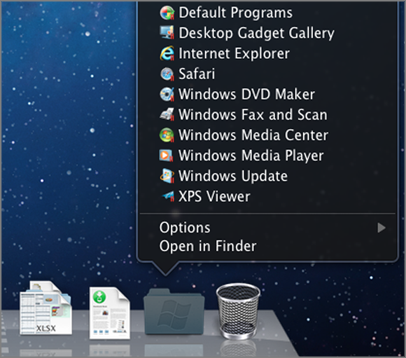
So öffnen Sie ein Windows-Programm unter Verwendung des Ordners Windows Applications“:
- Klicken Sie auf den Ordner und wählen Sie ein Programm aus.
So fügen Sie den Ordner Windows Applications“ zum Dock hinzu:
-
Führen Sie zunächst einen der folgenden Schritte aus:
-
Klicken Sie auf das Parallels-Symbol
 in der Menüleiste und wählen Sie
Konfigurieren
.
in der Menüleiste und wählen Sie
Konfigurieren
.
- Wenn die Menüleiste von Parallels Desktop am oberen Rand des Bildschirms sichtbar ist, wählen Sie Aktionen > Konfigurieren .
-
Klicken Sie auf das Parallels-Symbol
- Klicken Sie auf Optionen und dann auf Programme .
- Vergewissern Sie sich, dass die Option Windows Programme mit Mac teilen ausgewählt ist und wählen Sie dann Windows Programmordner im Dock anzeigen aus.
Das Windows-Startmenü
So öffnen Sie ein Windows-Programm über das Startmenü:
-
Führen Sie zunächst einen der folgenden Schritte aus:
-
Klicken Sie auf das Parallels-Symbol
 in der Menüleiste und wählen Sie
Windows Startmenü
.
in der Menüleiste und wählen Sie
Windows Startmenü
.
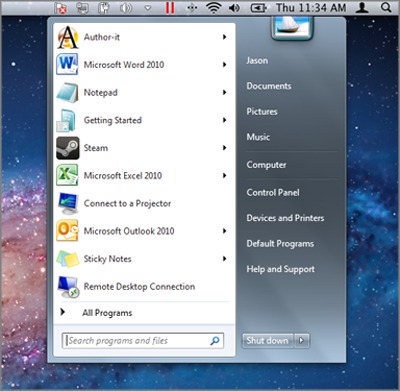
-
Falls Windows sich im Vollbildmodus oder Fenstermodus befindet, öffnen Sie das Startmenü, wie Sie es üblicherweise tun würden.
Hinweis: Sie können auch per Befehl-Klick oder rechtem Mausklick auf das Parallels-Symbol klicken.
-
Klicken Sie auf das Parallels-Symbol
- Klicken Sie auf das gewünschte Programm.
OS X Finder
Sie können auch ein Programm öffnen, indem Sie in Finder auf das entsprechende Symbol klicken.
So finden Sie Windows-Programme im Finder:
- Doppelklicken Sie auf dem Schreibtisch auf das Windows-Volume und öffnen Sie dann den Ordner Program Files“.

Hinweis: Damit das Windows-Volume auf dem Schreibtisch angezeigt werden kann, muss das Anzeigen verbundener Server in OS X Finder aktiviert sein.Klicken Sie auf eine beliebige Stelle auf dem Schreibtisch, wählen Sie in der Menüleiste Finder > Einstellungen und aktivieren Sie dann Verbundene Server .
Sie können auf dem OS X-Schreibtisch einen Alias für ein Windows-Programm erstellen. Dann können Sie dieses Programm jederzeit per Doppelklick öffnen.
So erstellen Sie einen Alias für ein Windows-Programm auf dem OS X-Schreibtisch:
- Wählen Sie das Programm in Finder aus und wählen Sie Datei > Alias erstellen aus. Ziehen Sie das Alias-Symbol anschließend auf den Schreibtisch.
Das Programmsymbol im Dock
Wenn Sie ein Windows-Programm öffnen, erscheint das Symbol im OS X-Dock unten auf dem Bildschirm. Standardmäßig, wenn Sie ein Programm schließen, verschwindet das Symbol vom Dock. Wenn Sie ein Programmsymbol im Dock behalten, dann können Sie es jederzeit schnell öffnen.
Um ein Windows-Programmsymbol im Dock zu behalten, wählen Sie eine der folgenden Möglichkeiten:
- Klicken Sie mit der rechten Maustaste (oder Ctrl-Klick) auf das Windows-Programmsymbol im Dock und wählen Sie im Kontextmenü die Option Im Dock behalten aus.
- Ziehen Sie das Programmsymbol vom Finder ins Dock.
Sie können ein Programm jederzeit öffnen, indem Sie auf das entsprechende Symbol im Dock klicken.
Spotlight
Sie können mithilfe von Spotlight nach Windows-Programmen suchen und diese öffnen:
- Klicken Sie oben rechts im Bildschirm auf das Spotlight-Symbol oder drücken Sie Cmd+Leertaste auf Ihrer Tastatur. Geben Sie dann den Programmnamen ein und wählen Sie es aus der Liste aus.
Launchpad
Wenn Sie OS X Lion oder aktueller nutzen, können Sie mit Launchpad eine Vollbilddarstellung aller Ihrer Windows-Programme und Mac-Applikationen anzeigen. Sie müssen lediglich auf das Launchpad Symbol (ähnelt einer Rakete) im Dock klicken. Daraufhin können Sie eine OS X-Applikationen anklicken, um sie zu öffnen. Um ein Windows Programm zu öffnen, klicken Sie auf den Windows Ordner und dann auf das Programm Ihrer Wahl.
Hinweis: Der Windows Ordner ist in Launchpad nur verfügbar, wenn die Freigabe von Windows Programmen aktiviert ist.
Um ein Windows Programm vom Windows Ordner in eine Hauptseite von Launchpad zu verschieben, müssen Sie folgendermaßen vorgehen:
- Wenn Sie Launchpad geöffnet haben, klicken Sie auf den Ordner, der Ihre Windows Programme enthält und ziehen Sie ein Programm auf das Launchpad Symbol im Dock.
- Starten Sie das gewünschte Windows Programm, rechtsklicken Sie auf dessen Symbol im Dock und wählen Sie Zu Launchpad hinzufügen .
Um ein Windows Programm von Launchpad zu entfernen, starten Sie es, rechtsklicken Sie auf dessen Symbol im Dock und wählen Sie Von Launchpad entfernen .
|
|
 Feedback
Feedback
|